Under iPhone-processen produceras naturligtvis massor av värdefulla dokument och filer. Med utvecklingen av smarta telefonteknologi är programvara från tredje part mer och mer omfattande. Användare vill ladda ner olika appar för att få nya funktioner. Men varje mynt har två sidor. När du får fler nya fantastiska iPhone-funktioner har du definitivt mindre lagringsutrymme. Förutom appar och deras bilagor laddar du antagligen ner flera mobilspel. Och sedan en dag får du påminnelsemeddelandet om att du inte har tillräckligt med tillgängligt minne. "Hur kan jag hantera lagring på iPhone?" du kanske frågar.
Du kommer också att läsa: Återställa raderade filer på iPhone.

I likhet med Android, är iOS det mer begränsade operativsystemet. Det ger inte filhantering för dig att gratis redigera dina filer, och iOS har liten möjlighet att visa filer på iPhone nativt. För de flesta iOS-användare är iTunes kanske det första valet att hantera iPhone-filer, men inte den bästa. Eftersom iTunes ger dig för mycket besvär under användningen. I den här artikeln visar vi dig det bästa sättet att hantera dina iPhone-filer utan iTunes. Oavsett om du vill överföra värdefull data till PC / Mac eller andra iOS-enheter, eller bara organisera och dela dina dokument, foton, videor och lägga till objekt till dina favoriter. Vi föreslår dig en kraftfull FoneTrans för att hjälpa dig ha full kontroll över dina uppgifter. Först, ladda ner och installera den bästa filhanteraren för iPhone.
steg 1 Starta iPhone-datahanteraren
Starta denna iOS-filhanterare på din dator; och den stöder starkt nästan alla Windows-versioner som Windows 10/8/7 / Vista / XP, etc. Anslut din iPhone till den via USB-kabel. Programvaran känner igen din iPhone automatiskt. Om du använder en Mac kan du välja Mac-versionen.

steg 2 Välj iPhone-filer
Välj filerna som du behöver överföra genom att klicka på datatyp i vänster kolumn och välj exakta målfiler som du behöver överföra i förhandsgranskningsfönstret. Här tar vi musik som exempel.
steg 3 Överför iPhone-data till datorn
När du har valt önskad musik klickar du på "Exportera till" -knappen och du kan välja att överföra dem till PC eller Mac, iTunes Library eller en annan iOS-enhet. Om du vill importera några låtar från PC / Mac klickar du på "Lägg till" för att söka efter filer eller mappar som du vill importera till iPhone och klicka på "OK".
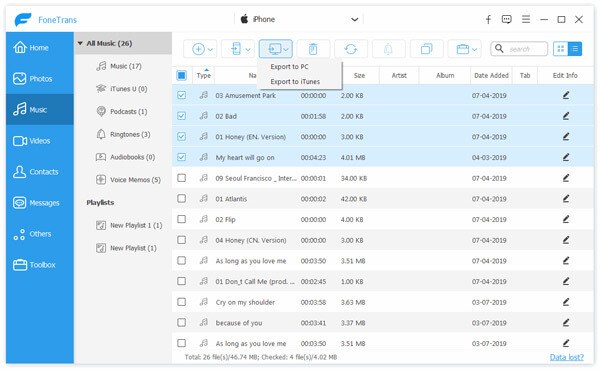
Bara några sekunder kan filerna överföras mellan iPhone och PC / Mac.
Missa inte: 5 enkla sätt att överföra filer från iPhone.
steg 1 Ta bort iPhone-filer
Om du vill spara mer minne gör det här med iPhone / iPad / iPod-filhanteraren att du kan ta bort några värdelösa filer, som låtar, kontakter, foton etc.
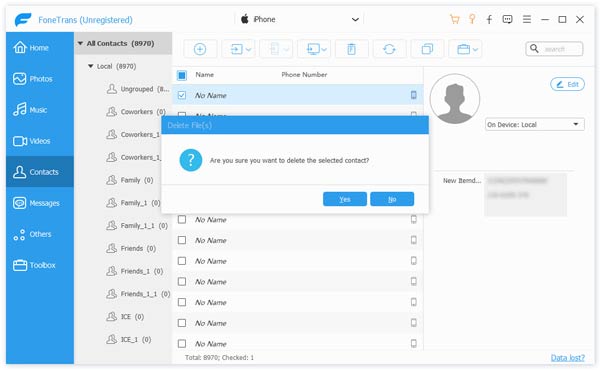
steg 2 Redigera och avduplicera kontakter
Det låter dig lägga till / redigera kontakter (kontaktnamn, telefonnummer, adress osv.) På din PC / Mac. Dessutom kan du deplicera kontakter. Klicka på knappen "De-duplicate", den kan automatiskt skanna dina kontakter och visa de duplicerade kontakterna i gränssnittet. Du kan välja matchningstyp, "Exakt matchad" eller "Namn, e-post eller telefon matchad". När du har skannat kan du välja "Slå samman" för att slå samman dubblettkontakterna eller välja "Ignorera" för att behålla dem på din iPhone.
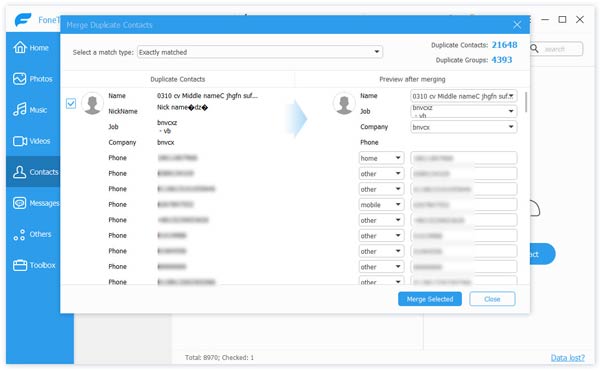
steg 3 Konvertera ljud- och videoformat
Om du vill överföra musik eller film till din iPhone kan denna programvara konvertera ljud / videoformat åt dig. Oavsett om formatet på din PC / Mac är vanligt ljud / videoformat eller vad, kan det automatiskt konvertera det ursprungliga formatet till det iPhone-stödda formatet. Allt du behöver göra är att lägga till låtar eller videor till det.

steg 4 Skapa iPhone-spellista
När du vill skapa iPhone-spellista, kan du klicka på "Spellista" -knappen och sedan lägga till dina låtar i den. Och för de musikspellistor som redan har funnits på din iPhone kan du redigera dem med bara några klick.

Tips:
1. Den här bästa filhanteraren för iOS kan hjälpa dig att överföra filer mellan iOS-enheter och PC / Mac. Det betyder att du kan överföra filer från iPhone X / 8/7 / SE / 6s Plus / 6s / 6 Plus / 6 / 5s / 5c / 5 / 4S till andra iOS-enheter som iPad Pro / Air 2 / mini 4, iPod och mer .
2. Det kan fungera som en iPhone-filvisare för att se detaljerad information om olika typer av filer på PC / Mac. Det är ganska bekvämt för dig att hantera dina filer.
3. Du kan kopiera de viktiga SMS-meddelandena till PC / Mac, men du kan inte överföra dem till en annan iOS-enhet direkt.
4. Användarvänligt gränssnitt och införandet av ny optimerad accelerationsteknik gör hela iOS-dataöverföringen mycket enklare och snabbare.
5. Denna iPhone-filhanterare stöder starkt alla iOS-versioner som iOS 10, iOS 9, iOS 8, iOS 7 och mer.